'>

Bilgisayarınıza bir dosya indirmek sonsuza kadar sürüyorsa, PC'nizdeki indirme hızını artırmak için aşağıdaki adımları deneyebilirsiniz.
PC'de indirme hızı kolayca nasıl artırılır
- İndirme hızınızı kontrol edin
- Kullanmadığınız tüm uygulamaları kapatın
- Kablosuz bir ağ kullanıyorsanız, yönlendiriciye yakın durun
- Arka planda güncellemeleri indirmek için ne kadar bant genişliği kullanıldığını sınırlayın
- DNS sunucunuzu sıfırlayın
- Ağ adaptörü sürücünüzü güncelleyin
1. Adım: İndirme hızınızı kontrol edin
Önce indirme hızınızı test edebilir ve dosyanızın indirilme hızının normal olup olmadığını görebilirsiniz.
Bilgisayarınızın mevcut indirme hızını test etmek için google yapabilirsiniz internet hızı , sonra tıklayın ÇALIŞMA HIZI TESTİ ilk sonuçta.

Test edilen indirme hızı İnternet paketinizin ve yönlendiricinizin izin verdiğinden çok daha yavaşsa, ağınıza bağlı cihazların sayısını en aza indirin .
Test edilen indirme hızı, dosyanın gerçekte indirildiğinden çok daha hızlıysa, indirme hızınızı artırmanıza yardımcı olması için aşağıdaki adımları denemelisiniz.
2. Adım: Kullanmadığınız tüm uygulamaları kapatın
Büyük (veya küçük) bir dosya indiriyorsanız, bant genişliğinizi kaplayan uygulamaları kapatın , özellikle çevrimiçi oyunlar ve videolar.
Arka planda uygulamaları kapatmanın kolay ve hızlı bir yolu, Görev Yöneticisidir:
- Görev çubuğunuzun boş alanına sağ tıklayın ve Görev Yöneticisi .
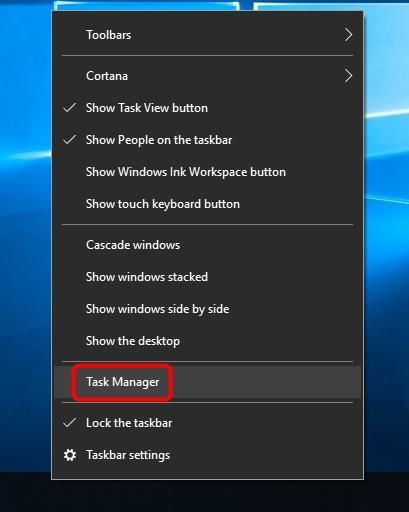
- Tıklayın Daha fazla detay bilgisayarınızda çalışan tüm programları görüntülemek için.
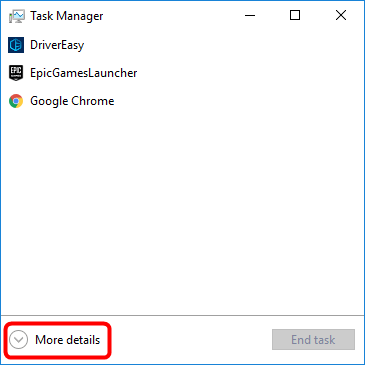
- Kapatmak istediğiniz herhangi bir uygulamayı seçin ve Görevi bitir .
- İndirme hızınızı artırmaya yardımcı olup olmadığını kontrol edin. Değilse, aşağıdaki adımları deneyin.
3. Adım: Kablosuz bir ağ kullanıyorsanız yönlendiriciye yakın durun
Bir WiFi ağı kullanıyorsanız ve yönlendiricinize olan kablosuz bağlantı zayıfsa, İnternet hızının düşmesine neden olabilir. Size öneriyoruz bilgisayarınızı yönlendiricinize yaklaştırın daha güçlü bir sinyal ve daha hızlı indirme hızı için.

Yardımcı olmazsa, şunları da yapabilirsiniz: yönlendiricinizin önbelleğini sıfırlayın - hem yönlendiriciyi hem de modemi fişten çekin, ardından yaklaşık bir dakika bekleyin ve ardından her şeyi tekrar takın. Veya aşağıdaki 4. Adımı deneyebilirsiniz.
4. Adım: Arka planda güncellemeleri indirmek için ne kadar bant genişliği kullanılacağını sınırlayın
İnternet hızınız aniden bir şekilde yavaşlarsa, bilgisayarınızın sistem güncellemelerini arka planda otomatik olarak indirmesi mümkündür. Bu nedenle, dosyanızın indirme hızını artırmak için 'güncellemeleri arka planda indirme' özelliğini manuel olarak devre dışı bırakabilirsiniz:
- Tıkla Başlat düğmesi> Ayarlar simgesi.
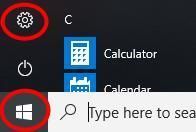
- Tıklayın Güncelleme ve Güvenlik .
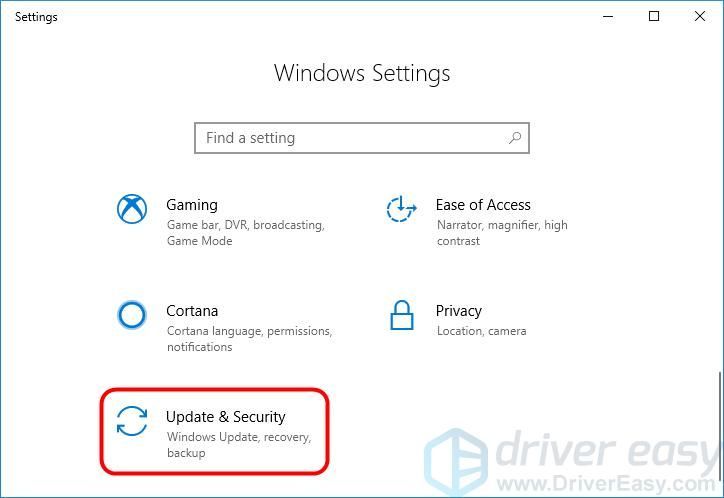
- Tıklayın Windows güncelleme > Gelişmiş seçenekler .
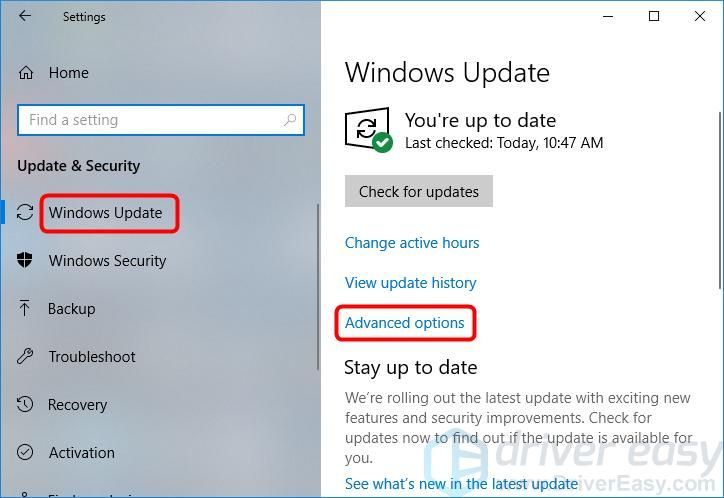
- Tıklamak için aşağı kaydırın Teslimat Optimizasyonu .
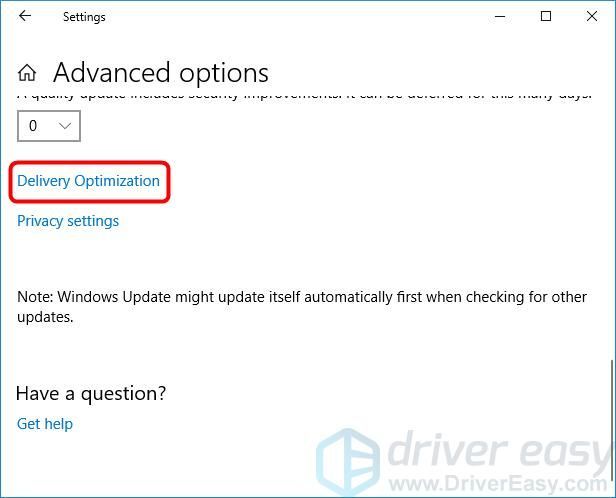
- Tıklayın Gelişmiş seçenekler .
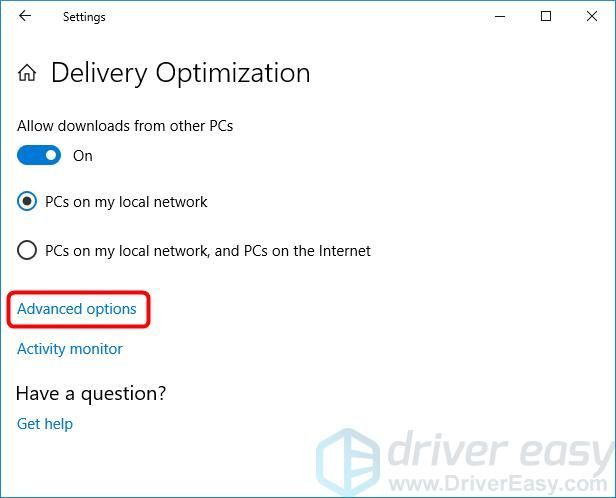
- Yanındaki kutuyu işaretleyin Arka planda güncellemeleri indirmek için ne kadar bant genişliği kullanıldığını sınırlayın ve kaydırıcıyı 100% .
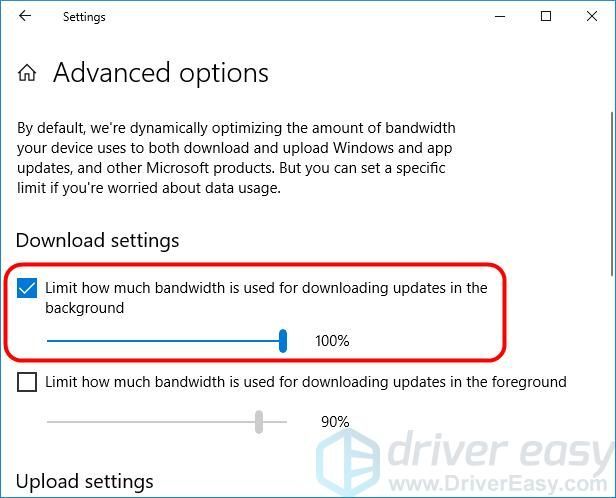
- İndirme hızınızı artırmaya yardımcı olup olmadığını kontrol edin. Değilse, aşağıdaki 5. Adımı deneyin.
5. Adım: DNS sunucunuzu sıfırlayın
DNS (Alan Adı Sistemi), bir web sitesi adresini bir IP adresine çevirmekten sorumludur, böylece bilgisayarınız bunu anlayacaktır. İndirme hızlarınızı artırmak için DNS sunucunuzu güvenilir bir DNS sunucusuna sıfırlamayı deneyebilirsiniz:
- Ekranınızın sağ alt kısmındaki İnternet erişim simgesini sağ tıklayın ve ardından Ağ ve İnternet ayarlarını aç .
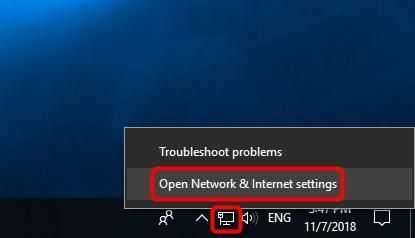
- Kablolu İnternet kullanıyorsanız, Ethernet . Kablosuz İnternet kullanıyorsanız, Kablosuz internet .
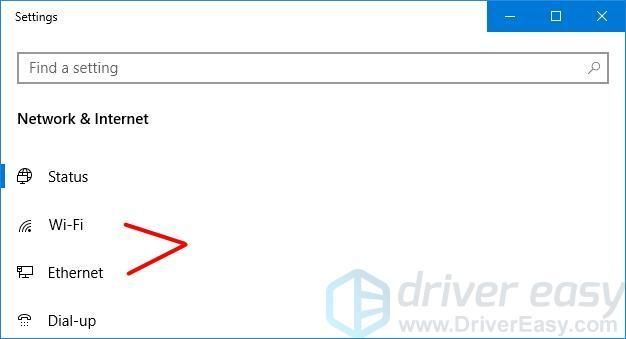
- Tıklayın Adaptör seçeneklerini değiştirin .
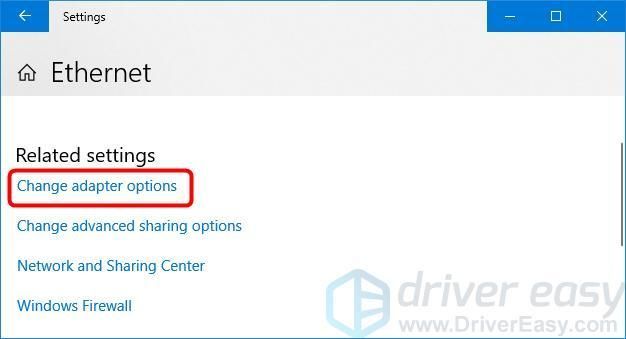
- Ethernet veya Wi-Fi'ye sağ tıklayın ve Özellikleri .
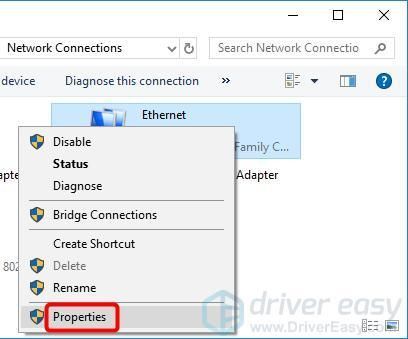
- Tıklayın İnternet Protokolü Sürüm 4 (TCP / IPv4) ve tıklayın Özellikleri .
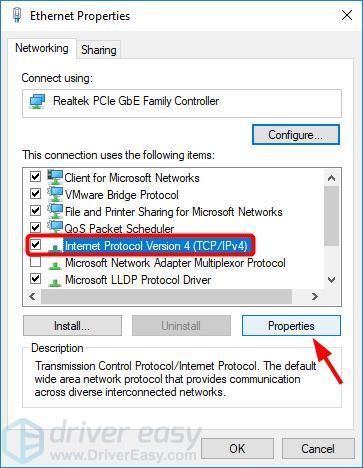
- Seçiniz Aşağıdaki DNS sunucusu adreslerini kullanın . Ardından tercih edilen ve alternatif DNS adreslerini girin.
Güvenilir DNS sunucuları şunları içerir: OpenDNS ve Google Genel DNS .
- OpenDNS kullanmak istiyorsanız, şunu girin: 208.67.222.222 ve 208.67.220.220
- Google Genel DNS kullanmak istiyorsanız, şunu girin: 8.8.8.8 ve 8.8.4.4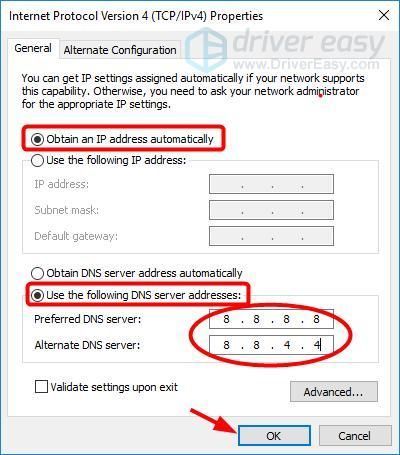
- Tıklayın tamam .
- Tıklayın Kapat .
- Bilgisayarınızı yeniden başlatın ve indirme hızınızı artırmaya yardımcı olup olmadığına bakın. Değilse aşağıdaki 6. Adım'ı deneyin.
6. Adım: Ağ adaptörü sürücünüzü güncelleyin
Güncel olmayan veya bozuk bir ağ bağdaştırıcısı sürücüsü, ağ bağlantınızı etkileyebilir ve indirme hızlarınızı düşürebilir. Bu nedenle, indirme hızlarınızı artırmanın başka bir yolu, ağ bağdaştırıcısı sürücünüzü güncellemektir.
Ağ bağdaştırıcısı sürücünüzü güncellemenin iki yolu vardır: elle ve otomatik olarak .
Ağ bağdaştırıcısı sürücünüzü manuel olarak güncelleyin - Donanım üreticisinin web sitesine gidip ağ bağdaştırıcınız için en son sürücüyü arayarak sürücünüzü manuel olarak güncelleyebilirsiniz. Ancak bu yaklaşımı benimserseniz, donanımınızın tam model numarası ve Windows sürümünüz ile uyumlu olan sürücüyü seçtiğinizden emin olun.
VEYA
Ağ bağdaştırıcısı sürücünüzü otomatik olarak güncelleyin - Ağ bağdaştırıcısı sürücünüzü manuel olarak güncellemek için zamanınız, sabrınız veya bilgisayar beceriniz yoksa, bunu otomatik olarak yapabilirsiniz. Sürücü Kolay . Bilgisayarınızın tam olarak hangi sistemi çalıştırdığını bilmenize gerek yoktur, yanlış sürücüyü indirme ve yükleme riskini almanıza gerek yoktur ve yükleme sırasında hata yapma konusunda endişelenmenize gerek yoktur. Driver Easy her şeyi halleder.
- İndir ve Driver Easy'yi yükleyin.
- Driver Easy'yi çalıştırın ve tıklayın Şimdi Tara . Driver Easy daha sonra bilgisayarınızı tarayacak ve sorunlu sürücüleri tespit edecektir.
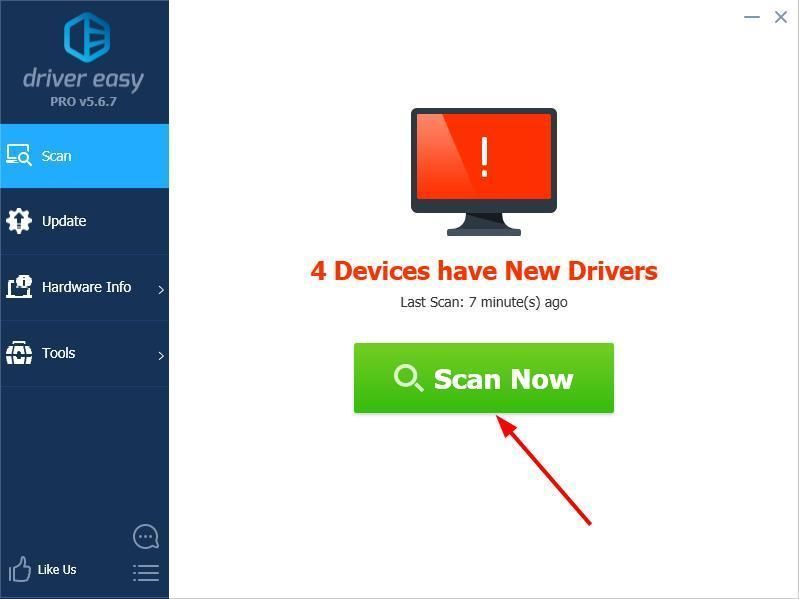
- Tıklayın Güncelleme sürücülerinin doğru sürümünü otomatik olarak indirmek için herhangi bir işaretli aygıtın yanında, ardından bunları manuel olarak yükleyebilirsiniz. Veya tıklayın Tümünü Güncelle otomatik olarak indirip kurmak için. (Bu, Profesyonel sürüm - tıkladığınızda yükseltmeniz istenir Tümünü Güncelle . Tam destek ve 30 günlük para iade garantisi alırsınız.)
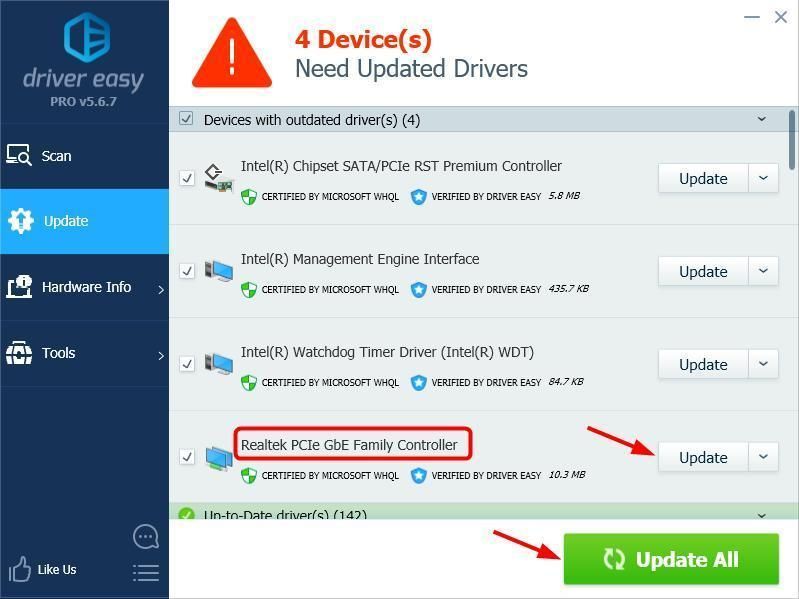
Not: Yardıma ihtiyacınız varsa, lütfen şu adresten Driver Easy'nin destek ekibiyle iletişime geçin support@drivereasy.com .
Bu kadar.
Başka bir öneriniz varsa, lütfen aşağıya bir yorum bırakmaktan çekinmeyin.
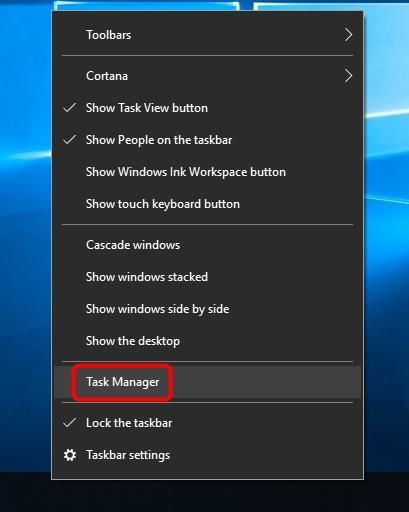
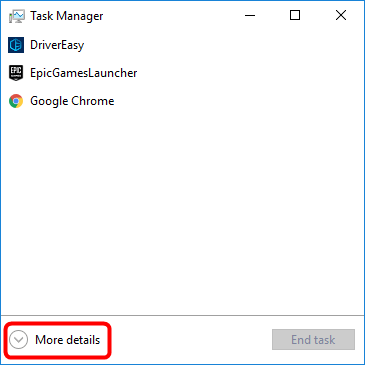
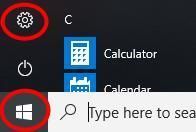
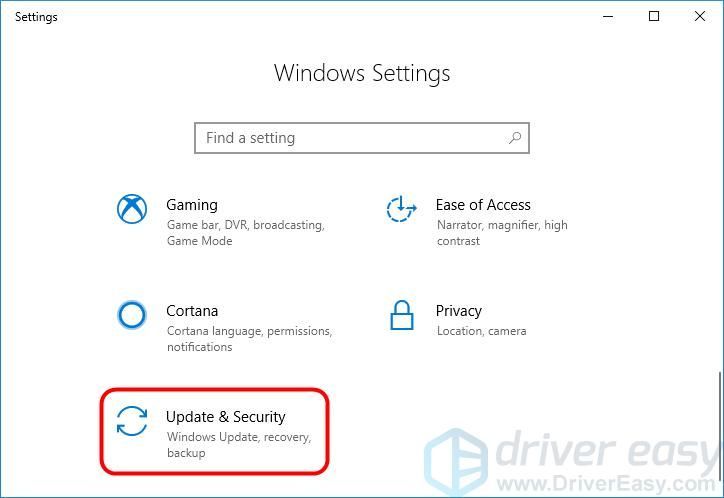
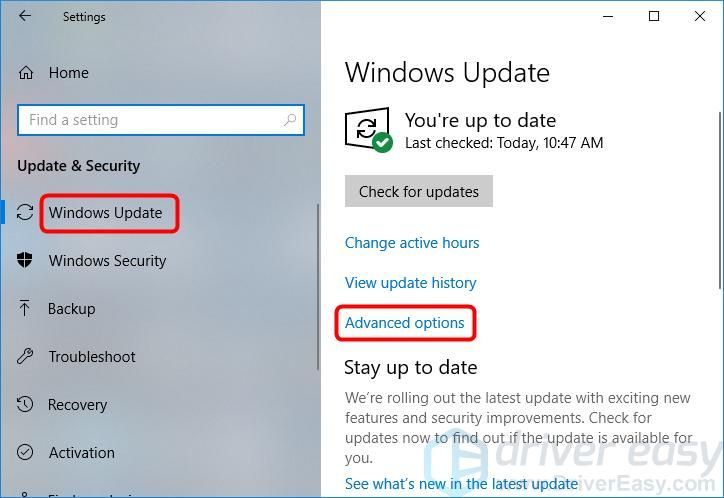
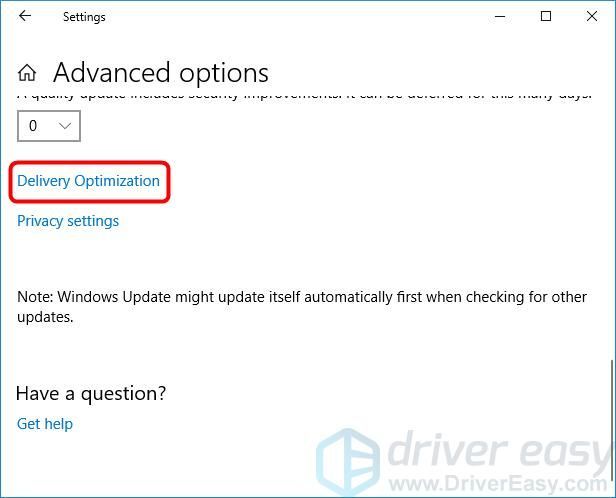
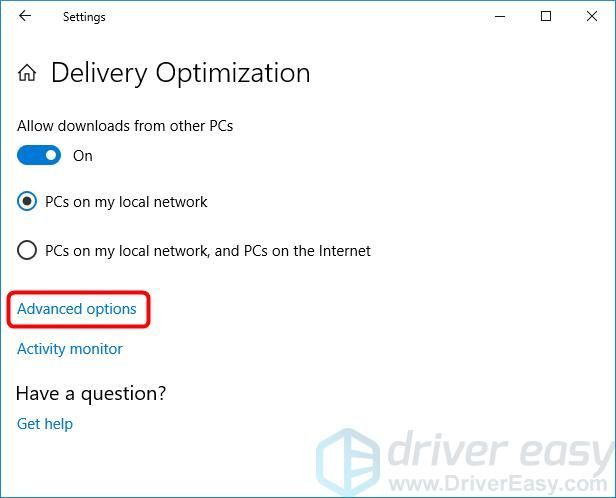
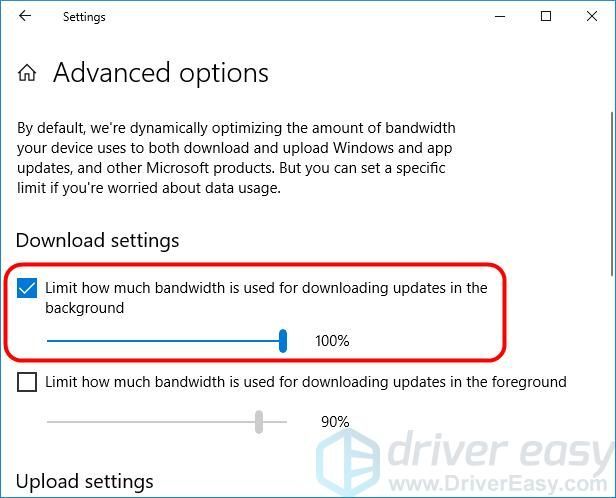
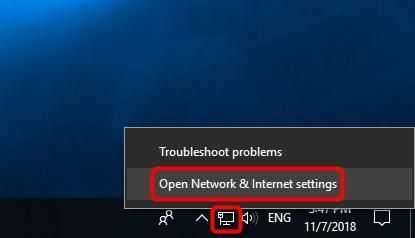
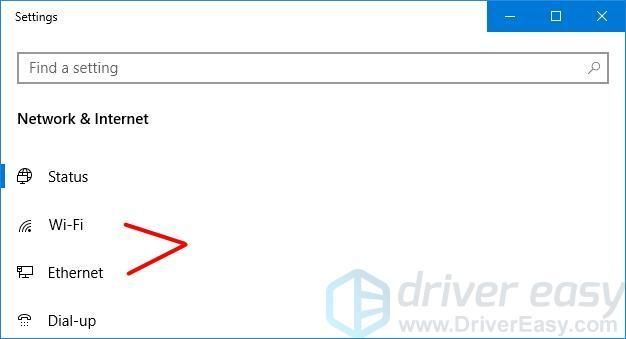
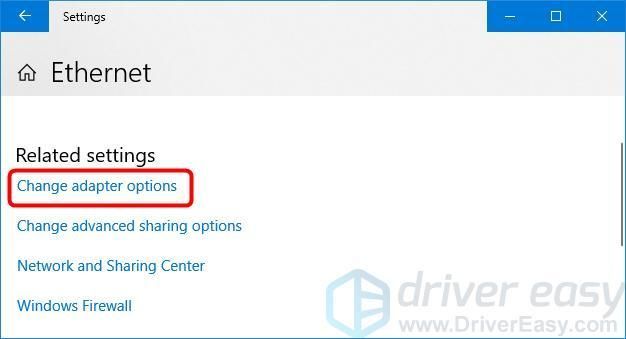
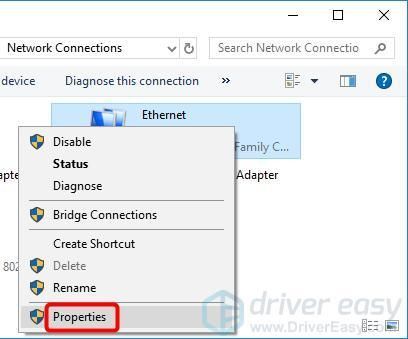
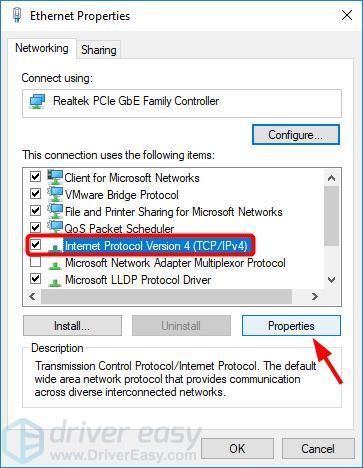
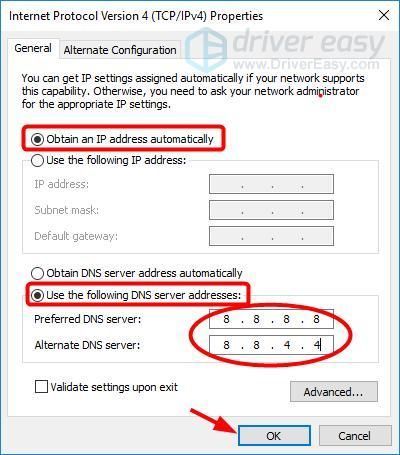
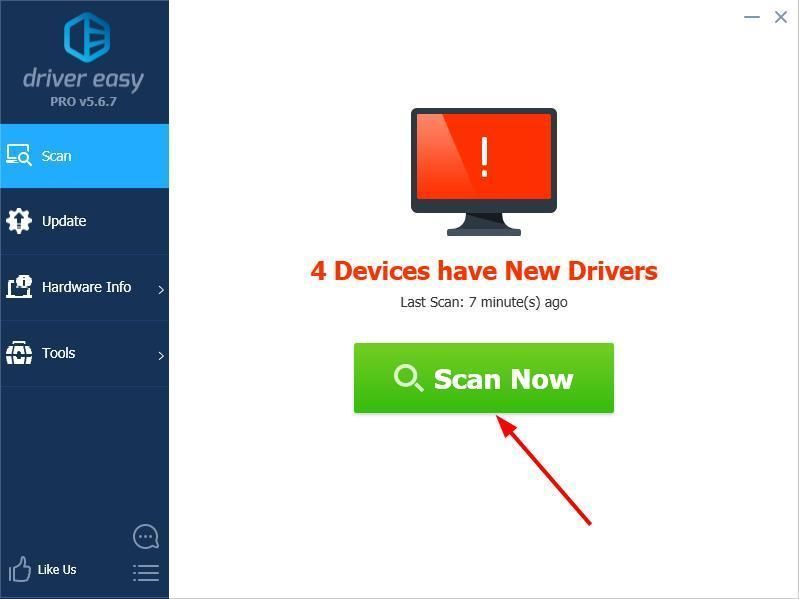
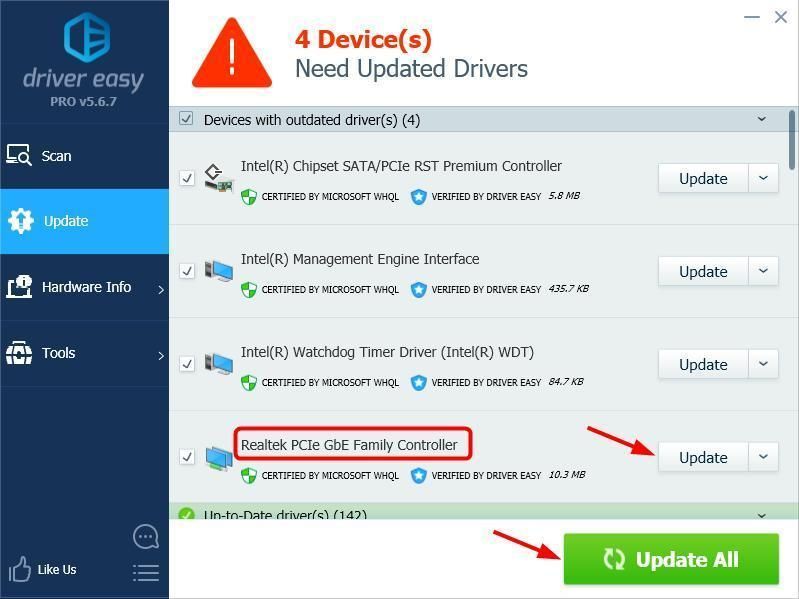
![[ÇÖZÜLDÜ] World of Warcraft Düşük FPS – 2022 İpuçları](https://letmeknow.ch/img/knowledge/09/world-warcraft-low-fps-2022-tips.jpg)





